Sabit sürücü bölümlerini çoğaltmak sıkıcı olabilirClonezilla veya başka bir Linux yedekleme programı gibi bir araç kullanıyorsanız. Aceleniz varsa, herkesin en sevdiği Linux bölüm düzenleyicisine yerleştirilen çoğaltma özelliğini kullanmak daha iyidir: Gparted!
Bu rehberde Linux nasıl kopyalanacağına bakacağız.Sabit disk, Gparted canlı diski kullanarak kolaylıkla. Bu işlem, birçok Linux işletim sistemi yazılım kaynağında bulunan Gparted sürümü ile de yapılabilir, ancak bazı dosya sistemlerini değiştirmeyi zorlaştırdığı için önerilmez.
GParted Canlı Disk Oluştur
GParted Live Disk Linux için çok önemlidirsabit sürücüleri değiştirmek isteyen kullanıcılar, özellikle üzerinde Linux işletim sistemi olan kullanıcılar. Çalışan Gparted canlı diskin bir kopyasını almak için, aşağıdaki adım adım talimatları izleyin.
Aşama 1: Bu web sitesini ziyaret ederek Etcher USB yazma uygulamasını Linux PC'nize indirin.
Adım 2: Tuşuna basarak bir terminal penceresi açın Ctrl + Alt + T veya Ctrl + ÜstKrkt + T Klavyede Sonra, CD Linux PC'nizdeki “Yüklemeler” dizinine girin.
cd ~/Downloads
Aşama 3: Kullan... halletmek Linux PC'nizdeki Etcher AppImage dosyasını tamamen çıkartmak için komut satırı uygulaması.
unzip balena-etcher-electron-*-linux-x64.zip
4. Adım: Etcher AppImage dosyasının izinlerini, sistem tarafından sistem tarafından çalıştırılabilir ve çalıştırılabilir olacak şekilde güncellenir. chmod Komut.
chmod +x balenaEtcher-*.AppImage
Adım 5: Kullan... wget Gparted Live ISO dosyasının en son sürümünü Linux PC'nize indirmek için komut.
wget https://downloads.sourceforge.net/gparted/gparted-live-1.0.0-2-amd64.iso
Veya 32 bit için şunu yapın:
wget https://downloads.sourceforge.net/gparted/gparted-live-1.0.0-2-i686.iso
6. Adım: Etcher uygulamasını komut satırıyla başlatın.
./balenaEtcher-*-x64.AppImage
7. Adım: USB flash sürücünüzü takın ve Etcher'ın otomatik olarak seçmesine izin verin.
8. adım: Bir “açık dosya iletişim kutusu” penceresi açmak ve Gparted ISO dosyasına göz atmak için “Resim Seç” düğmesine tıklayın.
9. adım: Yanıp sönme işlemini başlatmak için Etcher'daki “Flash!” Düğmesine tıklayın. İşlem tamamlandığında, Linux PC'nizi USB flash sürücü takılıyken yeniden başlatın.
Boot Gparted
Gparted'ı USB'den başlatmak için BIOS'unuzuönyükleme sırasındaki USB'den yükleyin. Yüklendikten sonra, listede birkaç öğenin bulunduğu bir açılış menüsü göreceksiniz. “Gparted Live (Varsayılan ayarlar)” seçeneğini arayın ve Giriş anahtarı Canlı diski başlatmak için

Grubun istemini geçtikten sonraGparted Live disk bilgisayarınızda, “Yapılandırma konsolu verileri” etiketli bir pencere ekranda görünecektir. Bilgi isteminde seçilebilecek çeşitli seçenekler olacaktır. Tercih ettiğiniz keymap'i ayarlamanız gerekiyorsa, “Arch listesinden keymap seç” seçeneğini tıklayın. Aksi takdirde, varsayılan çekirdeği başlatmak için “Dokunma tuş eşlemesini dokunma” yı seçin.
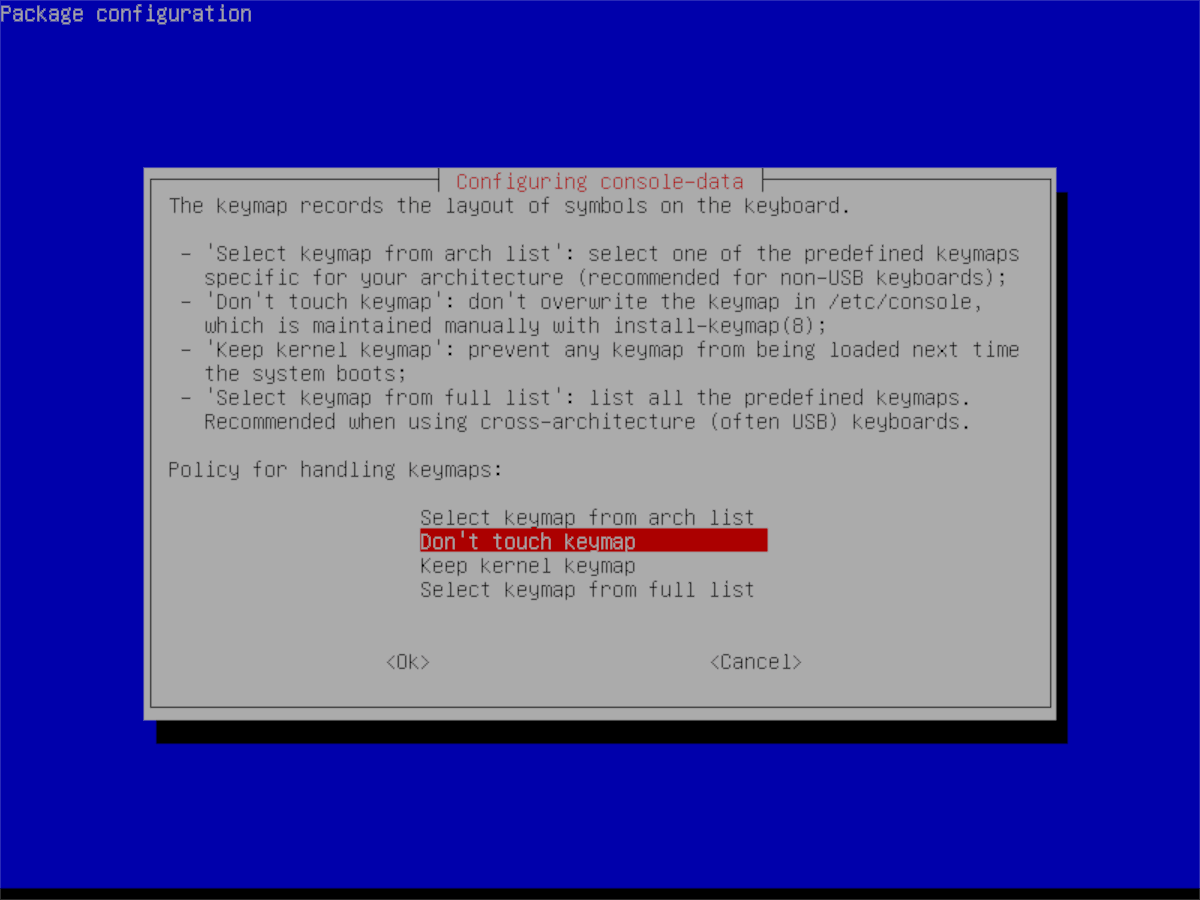
Tuş eşlemesinin ardından Gparted,dil. Listeye göz atın ve sorulan numarayı girerek konuştuğunuz birini seçin. Aksi takdirde, tuşuna basarak standart seçimde tutun. Giriş anahtarı Klavyede
Diliniz ve ana haritanız Gparted Live Disk'te bulunur. Şimdi, girerek GUI arayüzünü yükleyin. startx "Hangi modu tercih edersiniz?"
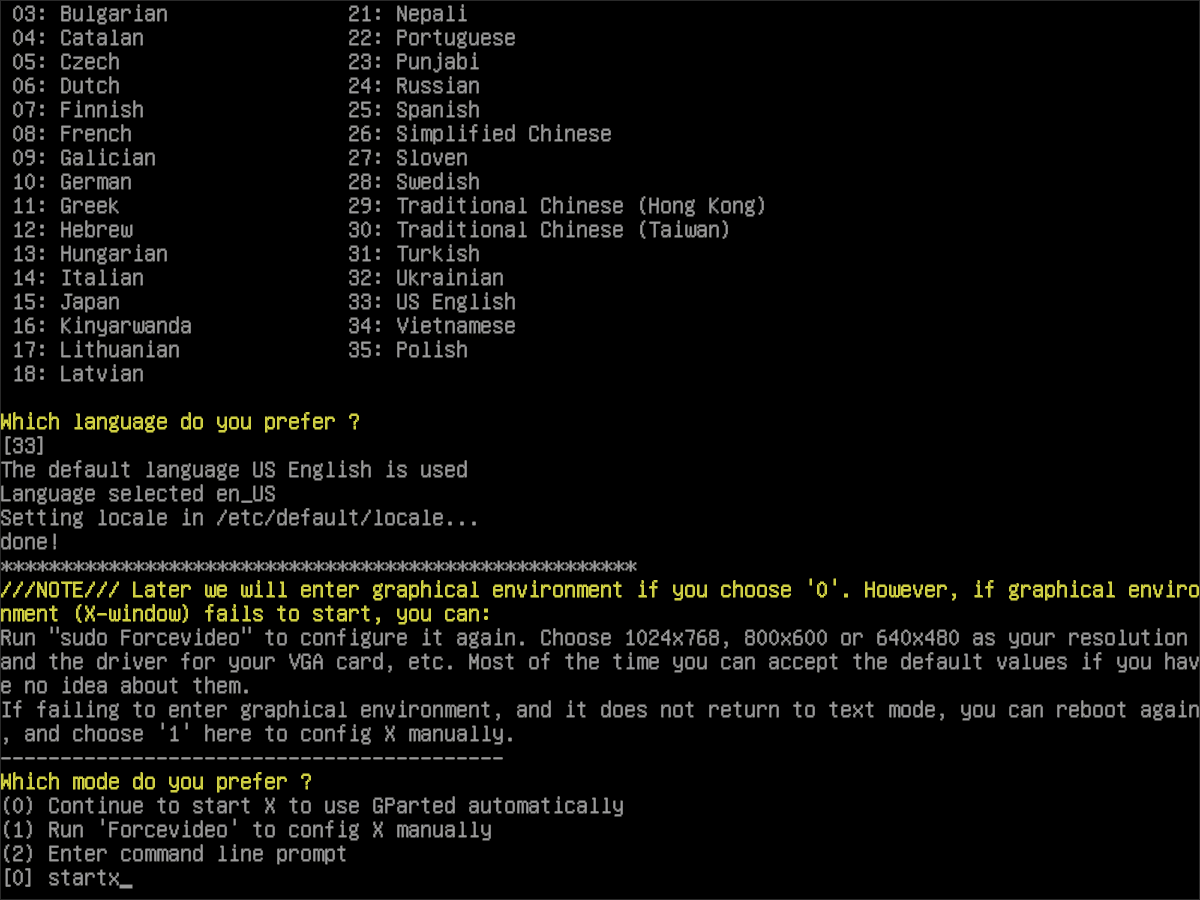
Gparted ile Bölüm Kopyalama
Bir bölümü Gparted’de kopyalamak için bulunÇalışmak istediğiniz sürücü (kaynak sabit sürücü AKA). Gparted aracının sağ üst köşesindeki menüyü kullanarak, kopyalamak istediğiniz sürücüyü bulun ve uygulamaya gitmek için menüden seçin.
Kaynak sabit sürücüde, bölümü açıkikincil sabit sürücüye kopyalamak istediğiniz kaynak sürücü (hedef sabit sürücüyü AKA). Kopyalamak istediğiniz bölümü bulduğunuzda, sağ tıklama menüsünü ortaya çıkarmak için fareyle sağ tıklayın.
“Kopyala” menüsüne göz atın ve seçin.bölümü kopyalamak istediğinizi Gparted'e onaylayın. Ardından, uygulamanın sağ üst tarafındaki menüye geri dönün ve hedef sabit sürücüyü seçin.
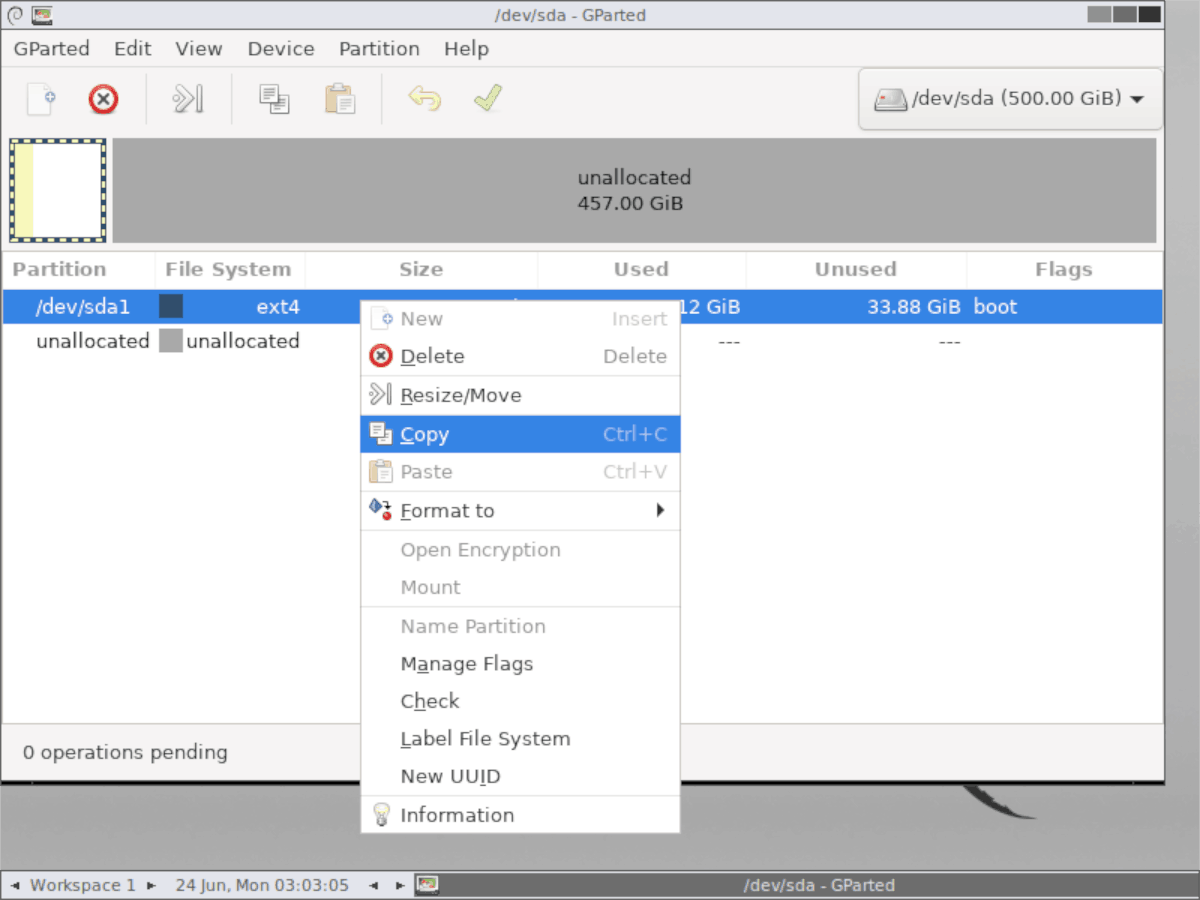
Not: kaynak sabit sürücüdeki bölüm, hedef sürücünün alanından büyük olmamalıdır. Bölümü sağ tıklattığınızdan ve ilk önce küçültmek için “yeniden boyutlandır” ı seçtiğinizden emin olun, böylece kopyalamayı düşündüğünüz bölüm hedef sürücüye uyacaktır.
Hedef sabit sürücüyü Gparted'e yükledikten sonra, sağ tıklama menüsünü getirmek için herhangi bir alana sağ tıklayın. Bölümü kopyalamak için sağ tıklayıp “yapıştır” menüsünü inceleyin.
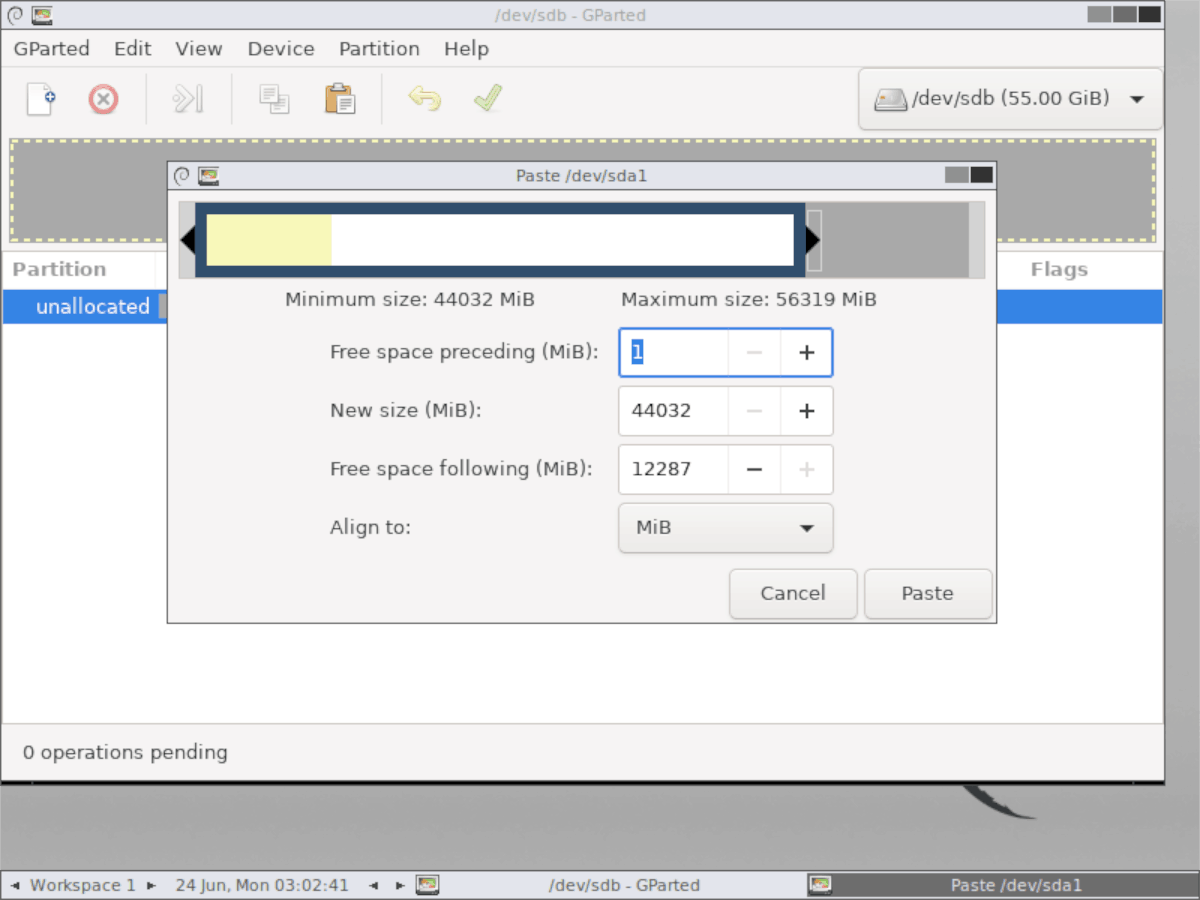
Aktarımı yeni sürücüye uygulamak için yeşil onay işareti simgesini tıklayın. Birden fazla bölümün kopyalanması gerekiyorsa, bu işlemi gerektiği kadar tekrarlayın.
Tüm sabit disk bölümleri Gparted'da kopyalandığında, Linux PC'nizi yeniden başlatın.













Yorumlar